031第八讲_组态王与数据库连接
组态王连接SQL数据库操作步骤.docx
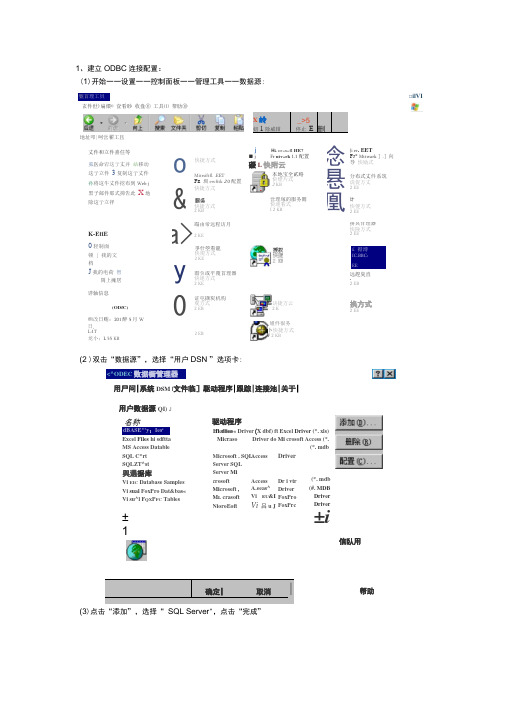
1、建立ODBC连接配置:(1)开始一一设置一一控制面板一一管理工具一一数据源:□ilVI 號首理工貝玄件世)扁煨© 奁看眇收盘⑥ 工具⑴ 帮肋⑩X岭_>5妞1除威钳停止E删地址叩|呵営翟工且丈件和立件熹任等虱医命宕这亍丈并站移动这亍立件3复制这亍丈件孙将这牛丈件挖布到Web j 黑子邮件那式抑吿此X地除这亍立徉K-EttE0轻制面顿」我的文档J我的电荷智岡上擁居详轴信息(ODfC)㈱改日贿:201醉5月W 日,L:1T龙小;L 55 KBo&a>y^^H快捷方式快捷方式2 KB蹋由帝远程访月2 KE爭什箜看龍快規方式2 KE聯负或平覆首理器快連方式2 KE证屯撷炭机构观方式2 EB2 EBj H L er«s«fl HE?■ j Fr utv«rk 1.1 配置礙L快附云本地宝全貳略快煙片式2 KBMitrsiftfl. .EETF E圳ewfttk 2.0 配置快捷方弍営理塚的服务關快連看式I 2 KB念悬凰Ji er. EETF J* Mttwark ].]向导快励式分布式丈件系筑诜促方丈2 EE计快便方式2 EE诀捷方云2 KL姐件很务卜快捷方式F 2 KB(2 )双击“数据源”,选择“用户DSN ”选项卡:<^ODEC数据橱管理器拼冥甘理器快険方式2 EE£ 据溥IC.BBC:EE远趕臭直-2 EB换方式2 EE用尸问|系统DSM |文件临]駆动程序|跟踪|连接池|关于|用户数据源QI) J名称驱动程序dBASE'"y;Ies,MS Access DatableSQL C*rtSQLZT^st與遢据库Vi EIC Database Samples Vi sual FoxPro Dat&bas«Vi su^l F QX P FC Tablesft dBas« Driver(X dbf) ft Excel Driver (*. xls)Driver do Mi crosoft Access (*.(*. mdb Hi crosoMi crasoMicrosoft . SQLServer SQLServer MicrosoftMi croseft ,M L crasoftNioroEoftAccessAccessA.eeas^Vi EU&IVi吕u JDriverDr i vtrDriverFoxProFoxPrc±1(*. mdb(#. MDBDriverDriver±i 确定|取消I(3)点击“添加”,选择“ SQL Server",点击“完成”信臥用帮助创建新数据源选择您想为耳安装数据源的驱动程序0)-名称Microsoft FoxPro VFP Eriver (#. ib£5Hi cr0sof t ODBC for OracleHi crosoft Faradoi: Driver (*, db ) Mi rrosof tFiradwfTrtibtr 賦韭) Microsoft Text Driver h七;*.CEV)Mi crosef t Tent^Triiber Outlet:*. csv) Mi croscft¥isuil Fos?rc Driver Microsoft Vi sual FoxPrc-TreibsrSQL JIative ClientSQL Servert 2J〈上一^@〕| 完成| 取消|(4)写入“数据源名称”,选择需要连接的“服务器”,点击“下一步(5)选择“使用用户输入登录ID和密码的SQL Server验证”,“登录ID”输入“ sa”,如有密码则输入密码,点击“下一步”:(6)将“更改默认的数据库为”打勾,选择需要连接的数据库名称,点击“下一步(7)点击“完成”创建到SQL S^ver 的新数据源|Simplified Chin>eTp -对数据使用莊大的抑密(!)F?执行字符数据翻译世)厂当输出货币、数宇、日期和时间时,请使用区域设置也)・ 厂将枚时间运行的查询保存到日志立件⑸:|C \ IIOCM T 1 \AJWINI ^1 \IBCALS' "1 \ T^p' QUERY长查询时间【毫秒)厂費丿朋[驰动程序统计记录到日志文件@): |C:VDOCUME^l\LaCALS^l XTfimp^T/kTS.<上一步匹1 完成1取消1帮助(8)点击“测试数据源”,如果提示“测试成功”,表示配置正确,点击“确定”,完成ODBC 连接配置:2、组态王——变量(1) 工程浏览器一一变量一一新建:厂更改[宫匚0亟蔭[義缄肖區的语苣龙©1〕浏览g曙1期S|>釁瞬図益竄器1U最1尊2喪。
组态王常见问题的解决方法
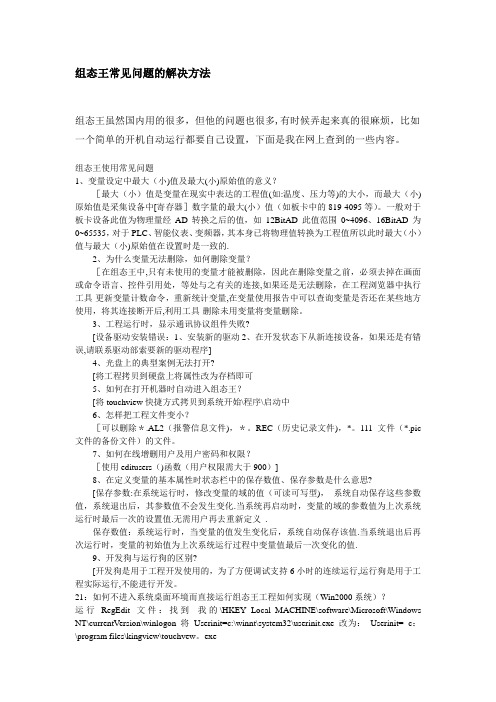
组态王常见问题的解决方法组态王虽然国内用的很多,但他的问题也很多,有时候弄起来真的很麻烦,比如一个简单的开机自动运行都要自己设置,下面是我在网上查到的一些内容。
组态王使用常见问题1、变量设定中最大(小)值及最大(小)原始值的意义?[最大(小)值是变量在现实中表达的工程值(如:温度、压力等)的大小,而最大(小)原始值是采集设备中[寄存器]数字量的最大(小)值(如板卡中的819-4095等)。
一般对于板卡设备此值为物理量经AD转换之后的值,如12BitAD此值范围0~4096、16BitAD为0~65535,对于PLC、智能仪表、变频器,其本身已将物理值转换为工程值所以此时最大(小)值与最大(小)原始值在设置时是一致的.2、为什么变量无法删除,如何删除变量?[在组态王中,只有未使用的变量才能被删除,因此在删除变量之前,必须去掉在画面或命令语言、控件引用处,等处与之有关的连接,如果还是无法删除,在工程浏览器中执行工具-更新变量计数命令,重新统计变量,在变量使用报告中可以查询变量是否还在某些地方使用,将其连接断开后,利用工具-删除未用变量将变量删除。
3、工程运行时,显示通讯协议组件失败?[设备驱动安装错误:1、安装新的驱动2、在开发状态下从新连接设备,如果还是有错误,请联系驱动部索要新的驱动程序]4、光盘上的典型案例无法打开?[将工程拷贝到硬盘上将属性改为存档即可5、如何在打开机器时自动进入组态王?[将touchview快捷方式拷贝到系统开始\程序\启动中6、怎样把工程文件变小?[可以删除*.AL2(报警信息文件),*。
REC(历史记录文件),*。
111文件(*.pic 文件的备份文件)的文件。
7、如何在线增删用户及用户密码和权限?[使用editusers()函数(用户权限需大于900)]8、在定义变量的基本属性时状态栏中的保存数值、保存参数是什么意思?[保存参数:在系统运行时,修改变量的域的值(可读可写型),系统自动保存这些参数值,系统退出后,其参数值不会发生变化.当系统再启动时,变量的域的参数值为上次系统运行时最后一次的设置值.无需用户再去重新定义.保存数值:系统运行时,当变量的值发生变化后,系统自动保存该值.当系统退出后再次运行时,变量的初始值为上次系统运行过程中变量值最后一次变化的值.9、开发狗与运行狗的区别?[开发狗是用于工程开发使用的,为了方便调试支持6小时的连续运行,运行狗是用于工程实际运行,不能进行开发。
KingSCADA初级教程第八章与数据库连接
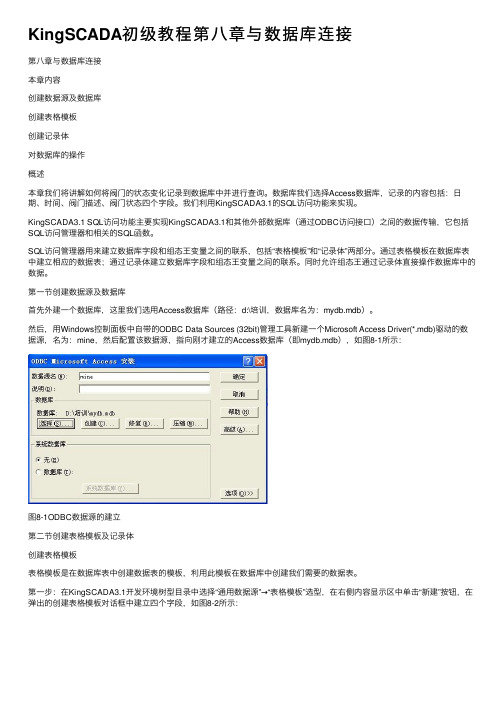
KingSCADA初级教程第⼋章与数据库连接第⼋章与数据库连接本章内容创建数据源及数据库创建表格模板创建记录体对数据库的操作概述本章我们将讲解如何将阀门的状态变化记录到数据库中并进⾏查询。
数据库我们选择Access数据库,记录的内容包括:⽇期、时间、阀门描述、阀门状态四个字段。
我们利⽤KingSCADA3.1的SQL访问功能来实现。
KingSCADA3.1 SQL访问功能主要实现KingSCADA3.1和其他外部数据库(通过ODBC访问接⼝)之间的数据传输,它包括SQL访问管理器和相关的SQL函数。
SQL访问管理器⽤来建⽴数据库字段和组态王变量之间的联系,包括“表格模板”和“记录体”两部分。
通过表格模板在数据库表中建⽴相应的数据表;通过记录体建⽴数据库字段和组态王变量之间的联系。
同时允许组态王通过记录体直接操作数据库中的数据。
第⼀节创建数据源及数据库⾸先外建⼀个数据库,这⾥我们选⽤Access数据库(路径:d:\培训,数据库名为:mydb.mdb)。
然后,⽤Windows控制⾯板中⾃带的ODBC Data Sources (32bit)管理⼯具新建⼀个Microsoft Access Driver(*.mdb)驱动的数据源,名为:mine,然后配置该数据源,指向刚才建⽴的Access数据库(即mydb.mdb),如图8-1所⽰:图8-1ODBC数据源的建⽴第⼆节创建表格模板及记录体创建表格模板表格模板是在数据库表中创建数据表的模板,利⽤此模板在数据库中创建我们需要的数据表。
第⼀步:在KingSCADA3.1开发环境树型⽬录中选择“通⽤数据源”→“表格模板”选型,在右侧内容显⽰区中单击“新建”按钮,在弹出的创建表格模板对话框中建⽴四个字段,如图8-2所⽰:图8-2创建表格模板对话框四个字段的数据类型都为字符串/⽂本类型。
第⼆步:单击“确认”按钮完成表格模板的创建。
建⽴表格模板的⽬的是定义数据库格式,在后⾯⽤到SQLCreatTable()函数时以此格式在Access数据库中⾃动建⽴表格。
组态王连接本地数据库操作文档
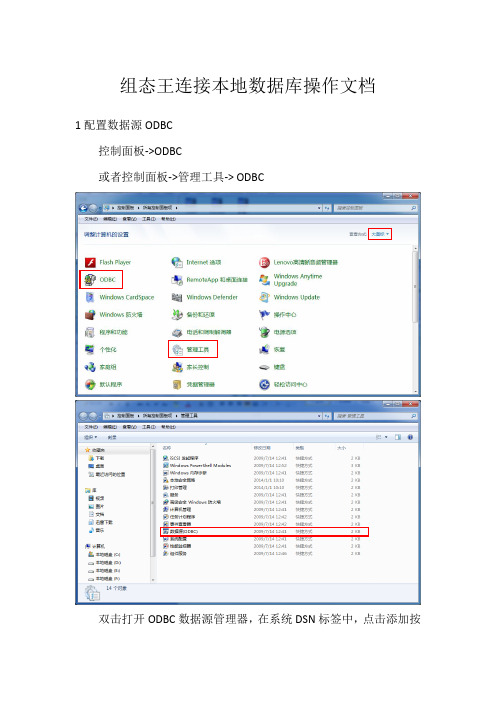
组态王连接本地数据库操作文档
1配置数据源ODBC
控制面板->ODBC
或者控制面板->管理工具-> ODBC
双击打开ODBC数据源管理器,在系统DSN标签中,点击添加按
钮,创建新数据源。
选择SQL Server为安装数据源的驱动程序。
填写创建到SQL Server的新数据源的名称,本例中以“yue1”为例,在服务器中选择(local)作为需要连接的SQL Server。
其他选项保存默认设置即可,配置ODBC数据源完成后在系统数据源列表中出现新添加的数据源。
2 组态王连接数据库
数据词典中新建变量DeviceID
新建画面SQLtest,在画面中添加按钮
双击新添加的按钮,弹出动画连接对话框。
点击命令语言连接“按下时”,弹出命令语言编辑对话框
点击SQL…按钮,在弹出的选择函数对话框中选择SQLConnect函数,点击确定。
修改函数中的参数,点击确认。
保存画面,并运行整个系统,
3 运行组态王“运行系统”
打开组态王“运行系统”
定。
点击文本按钮,在信息窗口可以看到系统信息SQL数据库连接成功。
组态王与数据库的链接图文介绍(精)
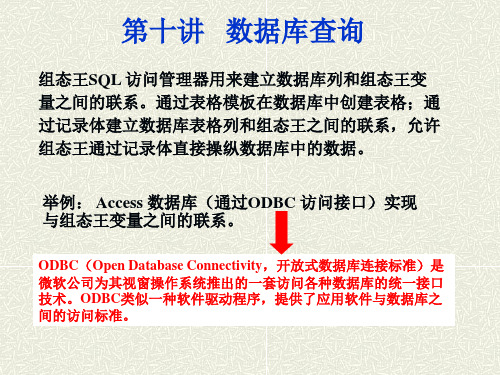
技术。ODBC类似一种软件驱动程序,提供了应用软件与数据库之
间的访问标准。
1、创建数据源及数据库
外建一个Access数据库,(路径:d:,数据库名为:mydb.mdb);
用Windows 控制面板中自带的ODBC Data Sources (32bit)管理工具新
TableName: 表格名
BindList:记录体
5)查询记录
用户如果需要将数据库中的数据调入组态王来显示,需要另
外建立一个记录体,此记录体的字段名称要和数据库表格中
的字段名称一致,连接的变量与数据库中字段的类型一致,
操作过程如下:
在工程浏览器窗口的数据词典中定义三个内存变量:
a、变量名:记录日期
选择“SQL 访问管理器”中的“记录体”选项,如图所示:
记录体中定义了Access 数据库表格字段与组态王变量之
间的对应关系,对应关系如下:
注:
• 记录体中的字段名称必须与表格模板中的字段名称保持
一致,
• 记录体中字段对应的变量数据类型必须和表格模板中相
同字段对应的数据类型相同。
4、 对数据库的操作
上述命令语言的作用是使组态王与mine2数据源建立了
连接(即与mydb2.mdb 数据库建立了连接)。
SQLConnect
连接组态王和数据库。
语法:
SQLConnect(DeviceID, "dsn=;uid=;pwd=");
2)创建数据库表格
SQLCreateTable( DeviceID, "KingTable", "table1" );
组态王与Access数据库连接
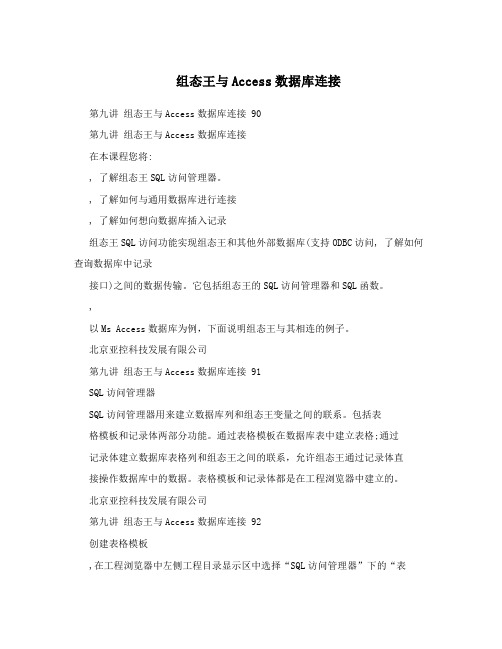
组态王与Access数据库连接第九讲组态王与Access数据库连接 90第九讲组态王与Access数据库连接在本课程您将:, 了解组态王SQL访问管理器。
, 了解如何与通用数据库进行连接, 了解如何想向数据库插入记录组态王SQL访问功能实现组态王和其他外部数据库(支持ODBC访问, 了解如何查询数据库中记录接口)之间的数据传输。
它包括组态王的SQL访问管理器和SQL函数。
,以Ms Access数据库为例,下面说明组态王与其相连的例子。
北京亚控科技发展有限公司第九讲组态王与Access数据库连接 91SQL访问管理器SQL访问管理器用来建立数据库列和组态王变量之间的联系。
包括表格模板和记录体两部分功能。
通过表格模板在数据库表中建立表格;通过记录体建立数据库表格列和组态王之间的联系,允许组态王通过记录体直接操作数据库中的数据。
表格模板和记录体都是在工程浏览器中建立的。
北京亚控科技发展有限公司第九讲组态王与Access数据库连接 92创建表格模板,在工程浏览器中左侧工程目录显示区中选择“SQL访问管理器”下的“表格模板”项,在右侧目录内容显示区中双击“新建”,弹出“创建表格模板对话框”,如下图。
在表格模板中建立五个记录,字段名称,变量类型,变量长度,索引类型分别如上图所示。
建立表格模板的目的在于定义一种格式,在后面用到是SQLCreatTable ()以次格式在Access数据库中建立表格。
北京亚控科技发展有限公司第九讲组态王与Access数据库连接 93创建记录体在工程浏览器左侧的工程目录显示区中选择SQL访问管理器下的记录体,在右侧的目录内容显示区中双击“新建”,弹出“创建表格模板对话框”,如下图。
记录体定义了组态王变量$日期、$时间、原料油液位、催化剂液位、成品油液位和Access数据库表格中相应字段日期、时间、原料油液位值、催化剂液位值、成品油液位值之间的对应连接关系。
(注意:记录体中的字段名称和顺序必须与表格模板中的字段名称和顺序必须保持一致,记录体中的字段对应的变量的数据类型必须和表格模板中相同字段对应的数据类型相同。
组态王与Access数据库连接的配置及使用说明
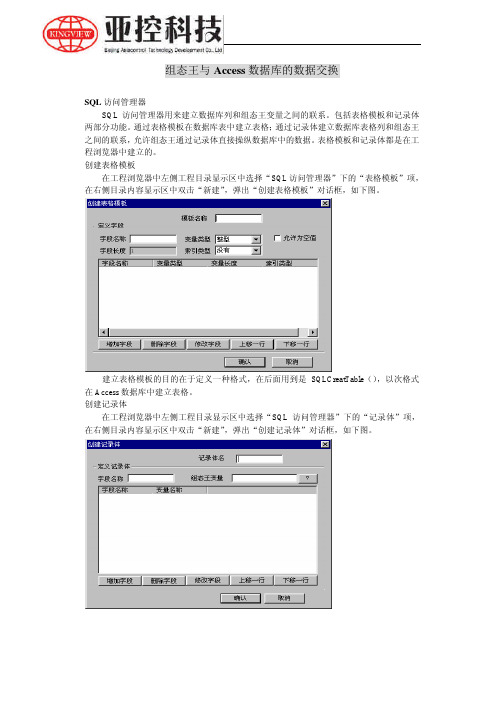
组态王与Access数据库的数据交换SQL访问管理器SQL访问管理器用来建立数据库列和组态王变量之间的联系。
包括表格模板和记录体两部分功能。
通过表格模板在数据库表中建立表格;通过记录体建立数据库表格列和组态王之间的联系,允许组态王通过记录体直接操纵数据库中的数据。
表格模板和记录体都是在工程浏览器中建立的。
创建表格模板在工程浏览器中左侧工程目录显示区中选择“SQL访问管理器”下的“表格模板”项,在右侧目录内容显示区中双击“新建”,弹出“创建表格模板”对话框,如下图。
建立表格模板的目的在于定义一种格式,在后面用到是SQLCreatTable(),以次格式在Access数据库中建立表格。
创建记录体在工程浏览器中左侧工程目录显示区中选择“SQL访问管理器”下的“记录体”项,在右侧目录内容显示区中双击“新建”,弹出“创建记录体”对话框,如下图。
其中: 字段名称填写数据库表格中的列名。
组态王变量填写和表格中指定列相关联的组态王变量。
建立Ms Access数据库 1.建立一空Access文件,定名。
2.定义数据源 双击控制面板下的“ODBC数据源(32位)”选项,弹出“ODBC数据源管理器”对话框。
选择“用户DSN”属性页,并单击“添加”按钮。
在弹出的“创建新数据源”对话框中,选择“Mirosoft Access Driver”单击“完成”按钮。
弹出“ODBC Microsoft Access安装”对话框,定义数据源名。
单击“选取”按钮,从中选择相应路径下刚刚定义的数据库文件。
单击“确定”按钮,完成对数据源的配置。
对数据库的操作 首先在数据词典里建立变量DeviceID,为内存整形,是数据库连接时产生的连接号。
1.连接数据库 函数SQLConnect( DeviceID, "dsn=;uid=;pwd="); 参数说明: DeviceID SQLConnct()产生的连接号 "dsn=;uid=;pwd=" 连接语句,包括 ODBC中定义的数据源名、用户名和密码,用户名和密码可以缺省。
组态王与Access数据库连接的配置及使用说明
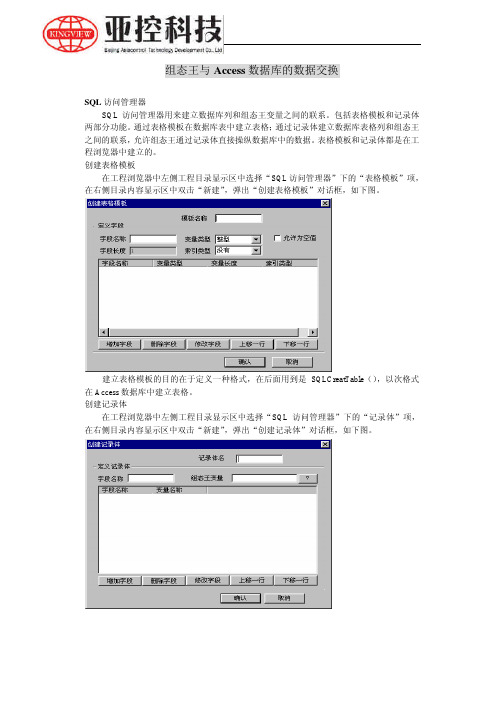
组态王与Access数据库的数据交换SQL访问管理器SQL访问管理器用来建立数据库列和组态王变量之间的联系。
包括表格模板和记录体两部分功能。
通过表格模板在数据库表中建立表格;通过记录体建立数据库表格列和组态王之间的联系,允许组态王通过记录体直接操纵数据库中的数据。
表格模板和记录体都是在工程浏览器中建立的。
创建表格模板在工程浏览器中左侧工程目录显示区中选择“SQL访问管理器”下的“表格模板”项,在右侧目录内容显示区中双击“新建”,弹出“创建表格模板”对话框,如下图。
建立表格模板的目的在于定义一种格式,在后面用到是SQLCreatTable(),以次格式在Access数据库中建立表格。
创建记录体在工程浏览器中左侧工程目录显示区中选择“SQL访问管理器”下的“记录体”项,在右侧目录内容显示区中双击“新建”,弹出“创建记录体”对话框,如下图。
其中: 字段名称填写数据库表格中的列名。
组态王变量填写和表格中指定列相关联的组态王变量。
建立Ms Access数据库 1.建立一空Access文件,定名。
2.定义数据源 双击控制面板下的“ODBC数据源(32位)”选项,弹出“ODBC数据源管理器”对话框。
选择“用户DSN”属性页,并单击“添加”按钮。
在弹出的“创建新数据源”对话框中,选择“Mirosoft Access Driver”单击“完成”按钮。
弹出“ODBC Microsoft Access安装”对话框,定义数据源名。
单击“选取”按钮,从中选择相应路径下刚刚定义的数据库文件。
单击“确定”按钮,完成对数据源的配置。
对数据库的操作 首先在数据词典里建立变量DeviceID,为内存整形,是数据库连接时产生的连接号。
1.连接数据库 函数SQLConnect( DeviceID, "dsn=;uid=;pwd="); 参数说明: DeviceID SQLConnct()产生的连接号 "dsn=;uid=;pwd=" 连接语句,包括 ODBC中定义的数据源名、用户名和密码,用户名和密码可以缺省。
组态王与数据库通讯

1、如何使组态王与数据库建立连接使用组态王与数据库进行数据通讯,首先要建立它们之间的连接。
下面通过一个实例介绍如何使组态王与数据库建立连接。
例如:◆ 继续使用“定义ODBC数据源”中的例子。
在机器上D盘根目录下建立的“SQL 数据库.mdb”数据库中建立一个名为kingview的表格。
在组态王的数据词典里定义新变量,变量名称:DeviceID,变量类型:内存整型;◆ 然后在本机上的ODBC数据源中建立一个数据源,比如数据源名为mine。
详细配置请参照“定义ODBC数据源”一节;◆ 在组态王工程浏览器中建立一个名为BIND的记录体,定义一个字段:name (对应组态王内存字符串变量name),详细定义请参照“记录体”一节;◆ 连接数据库:新建画面“数据库连接”,在画面上作一个按钮,按钮文本为:“连接数据库”,在按钮“弹起时”动画连接中使用SQLConnect()函数和SQLSelect()函数建立与“mine”数据库进行连接:SQLConnect( DeviceID, "dsn=mine;uid=;pwd=");/*建立和数据库mine连接,其中DeviceID是用户创建的内存整型变量,用来保存SQLConnect()函数为每个数据库连接分配的一个数值*//*注意在执行SQLDisconnect(断开和数据库的连接函数)之前,重复执行SQLConnect将会增加DeviceID,DeviceID最多为255*/SQLSelect( DeviceID, "kingview", "BIND", "", "");/* SQLSelect()函数:访问一个数据库并返回一个表的信息,此信息可以被查询、删除、清空等操作*/以上指令执行之后,使组态王与数据库建立了连接。
2、如何创建一个表格组态王与数据库连接成功之后,可以通过组态王操作在数据库中创建表格。
组态王与MySQL数据库连接配置教程_20190807

组态王与MySQL数据库连接配置教程一、安装环境(1)操作系统:win7 旗舰版 64位中文操作系统;(2)组态王版本:kingview 7.5 SP2;(3)MySQL版本:mysql-installer-community-5.7.21.0;(4)ODBC版本:mysql-connector-odbc-5.1.5-win32(ODBC为32位版本);二、软件安装1.组态王软件安装无需特殊配置,按照安装步骤选择默认安装即可;2.MySQL安装本次安装的版本为mysql-installer-community-5.7.21.0.msi;安装过程如下:(1)选择接受许可条款“I accept the license terms”;(2)安装MySQL服务,选择“Server only”,点击“Next”;(3)点击“Execute”,执行安装;(4)安装完成点击“next”;(5)Type and Networking(类型和网络),选择“Standalone MySQL Server/Classic MySQL Replication”,点击“next”;两种类型简单介绍:1.standalone mysql server/classic mysql replication:独立的mysql服务器/经典的mysql复制2. innodb cluster sandbox thst setup(for testing only):innodb集群沙箱thst设置(仅用于测试)(6)进行服务配置,MySQL默认端口为3306;(7)为root用户设置密码。
可添加一个具有普通用户权限的MySQL用户账户,也可不添加;(8)以系统用户运行windows服务,在Windows下MySQL服务名为:mysql57;(9)配置插件和扩展页面没进行修改直接下一步:(10)应用配置页面,点击“Execute”;(11)点击“Finish”,安装程序又回到了product configutration(产品配置)页面,此时我们看到mysql server安装成功的显示,继续"next";(12)安装完成;(13)配置mysql环境变量;mysql默认安装路径是:C:\Program Files\MySQL\MySQL Server 5.7,点点击我的电脑右键->属性->高级系统设置->环境变量->系统变量,选中Path->点击编辑,将“;C:\Program Files\MySQL\MySQL Server 5.7\bin”添加并保存;(14)测试mysql连接;打开cmd输入mysql –u root –p,输入root的密码:(若提示MySQL不是内部命令需重启后再进行连接)(15)启动&关闭MySQL服务:以管理员权限运行命令提示符,用net start mysql57启动MySQL服务。
组态王访问数据库
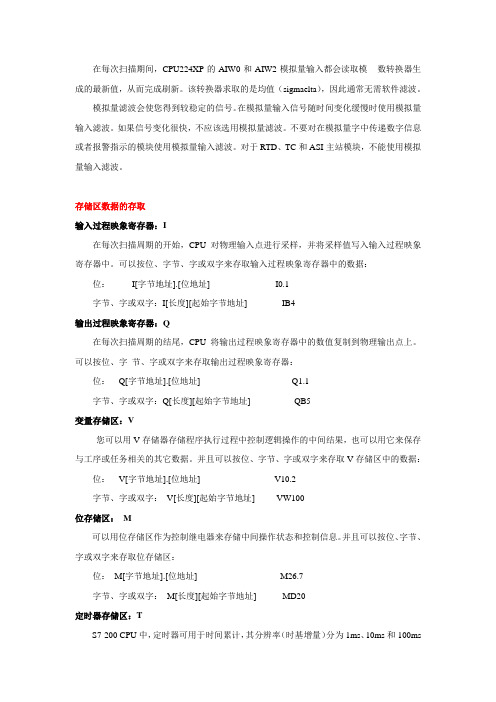
在每次扫描期间,CPU224XP的AIW0和AIW2模拟量输入都会读取模-- 数转换器生成的最新值,从而完成刷新。
该转换器求取的是均值(sigmaelta),因此通常无需软件滤波。
模拟量滤波会使您得到较稳定的信号。
在模拟量输入信号随时间变化缓慢时使用模拟量输入滤波。
如果信号变化很快,不应该选用模拟量滤波。
不要对在模拟量字中传递数字信息或者报警指示的模块使用模拟量输入滤波。
对于RTD、TC和ASI主站模块,不能使用模拟量输入滤波。
存储区数据的存取输入过程映象寄存器:I在每次扫描周期的开始,CPU对物理输入点进行采样,并将采样值写入输入过程映象寄存器中。
可以按位、字节、字或双字来存取输入过程映象寄存器中的数据:位:I[字节地址].[位地址] I0.1字节、字或双字:I[长度][起始字节地址] IB4输出过程映象寄存器:Q在每次扫描周期的结尾,CPU将输出过程映象寄存器中的数值复制到物理输出点上。
可以按位、字节、字或双字来存取输出过程映象寄存器:位:Q[字节地址].[位地址] Q1.1字节、字或双字:Q[长度][起始字节地址] QB5变量存储区:V您可以用V存储器存储程序执行过程中控制逻辑操作的中间结果,也可以用它来保存与工序或任务相关的其它数据。
并且可以按位、字节、字或双字来存取V存储区中的数据:位:V[字节地址].[位地址] V10.2字节、字或双字:V[长度][起始字节地址] VW100位存储区:M可以用位存储区作为控制继电器来存储中间操作状态和控制信息。
并且可以按位、字节、字或双字来存取位存储区:位:M[字节地址].[位地址] M26.7字节、字或双字:M[长度][起始字节地址] MD20定时器存储区:TS7-200 CPU中,定时器可用于时间累计,其分辨率(时基增量)分为1ms、10ms和100ms三种。
定时器有两个变量:- 当前值:16位有符号整数,存储定时器所累计的时间。
- 定时器位:按照当前值和预置值的比较结果置位或者复位。
组态王开放数据库控件通过ODBC连接SQLSERVER数据库
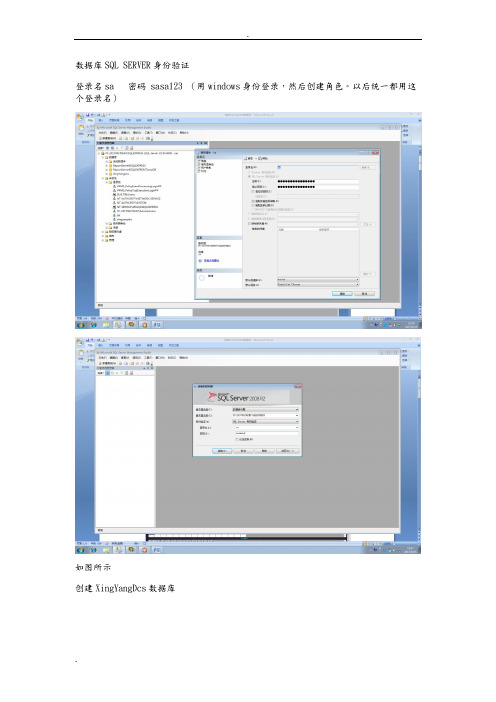
数据库SQL SERVER身份验证登录名sa 密码 sasa123 (用windows身份登录,然后创建角色。
以后统一都用这个登录名)如图所示创建XingYangDcs数据库ODBC数据源配置:打开ODBC数据源管理器用户DSN点添加:客户端配置选择您希望连接的数据源:Sql Server Native Client 10.0 第二步:配置DCS开放数据库ActiveX插件第三步表的对应关系SQLCreateTable( DeviceID, "RealTimeDataTable1", "SQL_SERVERTableTemplate1" ); //历史累计产量SQLCreateTable( DeviceID, "RealTimeDataTable2", "SQL_SERVERTableTemplate2" ); //白班产量SQLCreateTable( DeviceID, "RealTimeDataTable3", "SQL_SERVERTableTemplate3" ); //晚班产量SQLCreateTable( DeviceID, "RealTimeDataTable4", "SQL_SERVERTableTemplate4" ); //白班主机开机时间SQLCreateTable( DeviceID, "RealTimeDataTable5", "SQL_SERVERTableTemplate5" ); //晚班主机开机时间SQLCreateTable( DeviceID, "RealTimeDataTable6", "SQL_SERVERTableTemplate6" ); //日产量SQLCreateTable( DeviceID, "RealTimeDataTable7", "SQL_SERVERTableTemplate7" ); //月产量表SQLCreateTable( DeviceID, "RealTimeDataTable8", "SQL_SERVERTableTemplate8" ); //主机电流记录表SQLCreateTable( DeviceID, "RealTimeDataTable9", "SQL_SERVERTableTemplate9" ); //日开机时间表SQLCreateTable( DeviceID, "RealTimeDataTable10", "SQL_SERVERTableTemplate10" ); //月开机时间表。
组态王与其他数据库交互的配置方法

一、介绍组态王和数据库交互的重要性组态王是一款专业的工业控制软件,它能够实现对工业生产过程进行监控和管理。
在工业生产过程中,经常需要与数据库进行交互,以便及时获取生产数据、存储历史数据、进行数据分析等。
正确配置组态王与数据库的交互方式对于工业控制系统的正常运行和数据管理具有重要意义。
二、组态王与数据库交互的配置方法1. 确定数据库类型在配置组态王与数据库交互之前,首先需要确定所使用的数据库类型。
常见的数据库类型包括MySQL、SQL Server、Oracle等。
不同的数据库类型对应的配置方法有所差异,因此需要根据实际情况来选择合适的数据库类型。
2. 安装数据库驱动程序在确定了数据库类型之后,需要将对应的数据库驱动程序安装到组态王所在的计算机上。
数据库驱动程序负责连接组态王与数据库之间的通信,因此安装正确的驱动程序是数据库交互的关键步骤。
3. 配置数据库连接一般来说,组态王与数据库的连接需要配置一些基本的参数,例如数据库的位置区域、端口号、用户名、密码等。
在组态王的界面上通常会提供相应的设置选项,用户可以根据实际情况填写这些参数以建立与数据库的连接。
4. 设置数据源在建立了数据库连接之后,还需要设置相应的数据源。
数据源是组态王用于获取数据库中数据的途径,可以指定需要读取的表、字段以及查询条件等。
通过设置数据源,可以实现组态王与数据库的数据交互功能。
5. 配置数据同步除了数据源的设置之外,还可以通过配置数据同步功能实现组态王与数据库之间的数据同步。
数据同步可以将数据库中的数据实时同步到组态王中,从而实现生产数据的实时监控和分析。
6. 测试数据库连接在完成了上述的配置之后,需要进行数据库连接的测试。
通过简单的测试可以验证数据库连接是否正常,以及数据源和数据同步是否设置正确。
如果出现连接失败或数据读取异常等问题,需要及时调整配置参数进行修正。
7. 完善安全性设置在配置组态王与数据库交互的过程中,还需要考虑安全性设置。
组态王连接SQL数据库操作步骤

组态王连接SQL数据库操作步骤1、建立ODBC连接配置:(1)开始——设置——控制面板——管理工具——数据源:(2)双击“数据源”,选择“用户DSN”选项卡:(3)点击“添加”,选择“SQL Server”,点击“完成”:(4)写入“数据源名称”,选择需要连接的“服务器”,点击“下一步”:(5)选择“使用用户输入登录ID和密码的SQL Server验证”,“登录ID”输入“sa”,如有密码则输入密码,点击“下一步”:(6)将“更改默认的数据库为”打勾,选择需要连接的数据库名称,点击“下一步”:(7)点击“完成”:(8)点击“测试数据源”,如果提示“测试成功”,表示配置正确,点击“确定”,完成ODBC 连接配置:2、组态王——变量(1)工程浏览器——变量——新建:如开关量,模拟量,字符串等,点击“确定”:(3)如有多个变量,重复第(2)步骤:3、组态王——新建记录体:(1)工程浏览器——系统——SQL访问管理器——记录体:(2)双击“新建”,输入“记录体名”,“字段名称”输入SQL 数据表中的字段名称,“组态王变量”输入保存数值的变量名(可点击“?”选择),点击“增加字段”,可以保存该条记录,如有其它字段需要保存,可重复录入。
全部录入完毕后,点击“确认”完成:4、组态王——将变量值保存到SQL中:(1)工程浏览器——系统——文件——画面——新建:(2)新建“文本”——“开关量”,新建“按钮”——“连接SQL”,新建“按钮”——“插入一条记录”,新建“按钮”——“查询记录”,新建“按钮”——“断开SQL”:(3)双击“文本”——“开关量”,“值输出”——“模拟值输出”——选择“T est_KGL_Z”变量,“权限保护动画连接”——“值输入”——“模拟值输入”——选择“Test_KGL_Z”变量:(4)双击“按钮”——“连接SQL”,“命令语言连接”——“按下时”,写入以下语句:SQLConnect(ConnectionID, "dsn=SQL_Test;uid=sa;pwd=apply");(5)双击“按钮”——“插入一条记录”,“命令语言连接”——“按下时”,写入以下语句:SQLInsert(ConnectionID, "Test_Table","T est" );(6)双击“按钮”——“查询记录”,“命令语言连接”——“按下时”,写入以下语句:SQLSelect(ConnectionID, "Test_Table","T est", "SQL_KGL='1'", "" );(7)双击“按钮”——“断开SQL”,“命令语言连接”——“按下时”,写入以下语句:SQLDisconnect(ConnectionID);。
031第八讲_组态王与数据库连接
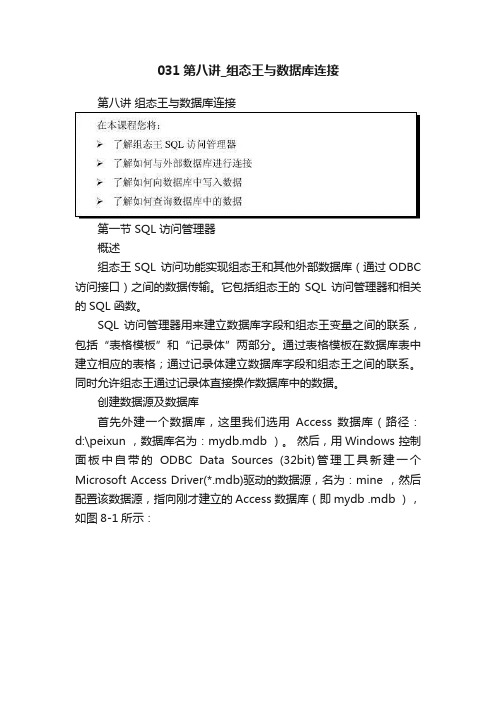
031第八讲_组态王与数据库连接第八讲组态王与数据库连接第一节 SQL 访问管理器概述组态王SQL 访问功能实现组态王和其他外部数据库(通过ODBC 访问接口)之间的数据传输。
它包括组态王的SQL 访问管理器和相关的SQL 函数。
SQL 访问管理器用来建立数据库字段和组态王变量之间的联系,包括“表格模板”和“记录体”两部分。
通过表格模板在数据库表中建立相应的表格;通过记录体建立数据库字段和组态王之间的联系。
同时允许组态王通过记录体直接操作数据库中的数据。
创建数据源及数据库首先外建一个数据库,这里我们选用Access 数据库(路径:d:\peixun ,数据库名为:mydb.mdb )。
然后,用Windows 控制面板中自带的ODBC Data Sources (32bit)管理工具新建一个Microsoft Access Driver(*.mdb)驱动的数据源,名为:mine ,然后配置该数据源,指向刚才建立的Access 数据库(即mydb .mdb ),如图8-1所示:图8-1ODBC 数据源的建立创建表格模板1、在工程浏览器窗口左侧“工程目录显示区”中选择“SQL访问管理器”中的“表格模板”选项,在右侧“目录内容显示区”中双击“新建”图标弹出创建表格模板对话框,在对话框中建立三个字段,如图8-2所示:图8-2创建表格模板对话框2、单击“确认”按钮完成表格模板的创建。
建立表格模板的目的是定义数据库格式,在后面用到SQLCreatTable()函数时以此格式在Access数据库中自动建立表格。
创建记录体1、在工程浏览器窗口左侧“工程目录显示区”中选择“SQL访问管理器”中的“记录体”选项,在右侧“目录内容显示区”中双击“新建”图标弹出创建记录体对话框,对话框设置如图8-3所示:图8-3创建记录体对话框记录体中定义了Access数据库表格字段与组态王变量之间的对应关系,对应关系如下所示:即:将组态王中\\本站点\$日期变量值写到Access数据库表格日期字段中;将\\本站点\$时间变量值写到Access数据库表格时间字段中;将\\本站点\原料油液位值写到Access数据库表格原料油液位值字段中;2、单击“确认”按钮完成记录体的创建。
组态王应用——组态王数据存储到关系数据库
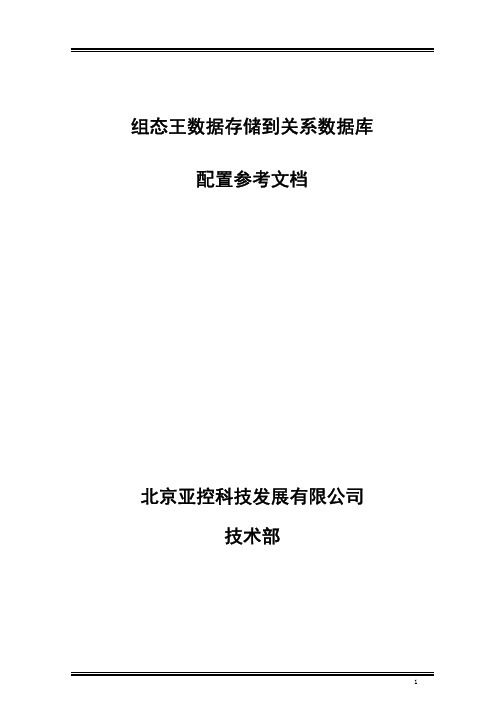
组态王数据存储到关系数据库配置参考文档北京亚控科技发展有限公司技术部目录一、功能概述 (3)一、功能概述 (3)二、工程实例 (3)三、操作步骤: (3)1、新建数据库以及表: (3)2、设置ODBC数据源: (3)3.组态王中定义变量: (6)3.1) 定义设备: (6)3.2) 定义变量: (6)4.组态王中定义记录体: (6)5.建立组态王与数据库的关联: (7)5.记录数据到数据库: (9)6.进入运行系统: (10)四、注意事项 (11)图表图一原料数据表 (4)图二 ODBC数据源管理器 (4)图三选择数据源的驱动程序 (5)图四数据源定义 (5)图五选择数据库 (5)图六 ODBC数据源定义 (6)图七定义记录体 (7)图八建立与数据库的连接 (8)图九断开与数据库的连接 (8)图十组态王画面 (9)图十一运行系统画面 (11)一、功能概述常规需求:很多工业现场要求将组态软件的数据通过ODBC接口存到关系数据库中。
组态王中的实现方法:组态王支持与ODBC接口的数据库进行数据传输,例如:ACCESS,SqlServer 等。
在组态王的开发环境中,提供了SQL访问管理器配置项,来完成组态王和数据库之间的具体配置。
SQL访问管理器的记录体建立数据库表格字段和组态王变量之间的联系,允许组态王通过SQL函数对数据库的表的记录进行插入、修改、删除、查询等操作,也可以对数据库中的表进行建表、删表等操作。
二、工程实例以某工业现场应用为例,需要对原料进行称量,并记录原料的生产厂家、原料编号、称量日期、称量时间,值班人员、原料重量。
针对这种关系数据,使用组态王的历史库是无法记录的,因此我们使用关系数据库Access进行记录。
下面就以此为例来演示完成这一现场需求的设置步骤。
三、操作步骤:1、新建数据库以及表:1.1)在Access中新建一个空数据库,例如建立路径为:D:\数据库存储例程\数据.mdb。
1.2)在数据库D:\数据库存储例程\数据.mdb中创建一个数据表:表的名称为:原料数据。
- 1、下载文档前请自行甄别文档内容的完整性,平台不提供额外的编辑、内容补充、找答案等附加服务。
- 2、"仅部分预览"的文档,不可在线预览部分如存在完整性等问题,可反馈申请退款(可完整预览的文档不适用该条件!)。
- 3、如文档侵犯您的权益,请联系客服反馈,我们会尽快为您处理(人工客服工作时间:9:00-18:30)。
第八讲组态王与数据库连接
在本课程您将:
➢了解组态王SQL访问管理器
➢了解如何与外部数据库进行连接
➢了解如何向数据库中写入数据
➢了解如何查询数据库中的数据
第一节 SQL访问管理器
概述
组态王SQL访问功能实现组态王和其他外部数据库(通过ODBC访问接口)之间的数据传输。
它包括组态王的SQL访问管理器和相关的SQL函数。
SQL访问管理器用来建立数据库字段和组态王变量之间的联系,包括“表格模板”和“记录体”两部分。
通过表格模板在数据库表中建立相应的表格;通过记录体建立数据库字段和组态王之间的联系。
同时允许组态王通过记录体直接操作数据库中的数据。
创建数据源及数据库
首先外建一个数据库,这里我们选用Access数据库(路径:d:\peixun,数据库名为:mydb.mdb)。
然后,用Windows控制面板中自带的ODBC Data Sources (32bit)管理工具新建一个Microsoft Access Driver(*.mdb)驱动的数据源,名为:mine,然后配置该数据源,指向刚才建立的Access数据库(即mydb.mdb),如图8-1所示:
图8-1ODBC数据源的建立
创建表格模板
1、在工程浏览器窗口左侧“工程目录显示区”中选择“SQL访问管理器”中的“表格模板”选项,在右侧“目录内容显示区”中双击“新建”图标弹出创建表格模板对话框,在对话框中建立三个字段,如图8-2所示:
图8-2创建表格模板对话框
2、单击“确认”按钮完成表格模板的创建。
建立表格模板的目的是定义数据库格式,在后面用到SQLCreatTable()函数时以此格式在Access数据库中自动建立表格。
创建记录体
1、在工程浏览器窗口左侧“工程目录显示区”中选择“SQL访问管理器”中的“记录体”选项,在右侧“目录内容显示区”中双击“新建”图标弹出创建记录体对话框,对话框设置如图8-3所示:
图8-3创建记录体对话框
记录体中定义了Access数据库表格字段与组态王变量之间的对应关系,对应关系如下所示:
Access数据库表格字段组态王变量
日期字段\\本站点\$日期
时间字段\\本站点\$时间
原料油液位值\\本站点\原料油液位
即:将组态王中\\本站点\$日期变量值写到Access数据库表格日期字段中;将\\本站点\$时间变量值写到Access数据库表格时间字段中;将\\本站点\原料油液位值写到Access数据库表格原料油液位值字段中;
2、单击“确认”按钮完成记录体的创建。
注:记录体中的字段名称必须与表格模板中的字段名称保持一致,记录体中字段对应的变量数据类型必须和表格模板中相同字段对应的数据类型相同。
第二节对数据库的操作
连接数据库
1、在工程浏览器窗口的数据词典中定义一个内存整型变量:
变量名:DeviceID
变量类型:内存整型
2、新建一画面,名称为:数据库操作画面。
3、选择工具箱中的工具,在画面上输入文字:数据库操作。
4、在画面中添加一按钮,按钮文本为:数据库连接。
5、在按钮的弹起事件中输入如下命令语言,如图8-4所示:
图8-4数据库连接命令语言
上述命令语言的作用是使组态王与mine数据源建立了连接(即与mydb.mdb数据库建立了连接)。
在实际工程中将此命令写入:工程浏览器〉命令语言〉应用程序命令语言〉启动时中,即系统开始运行就连接到数据库上。
创建数据库表格
1、在数据库操作画面中添加一按钮,按钮文本为:创建数据库表格。
2、在按钮的弹起事件中输入如下命令语言,如图8-5所示:
图8-5创建数据库表格命令语言
上述命令语言的作用是以表格模板“Table1”的格式在数据库中建立名为“KingTable”的表格。
在生成的KingTable表格中,将生成三个字段,字段名称分别为:日期,时间,原料油液位值,每个字段的变量类型、变量长度及索引类型与表格模板“Table1”中的定义一致。
此命令语言只需执行一次即可,如果表格摸板有改动,需要用户先将数据库中的表格删除才能重新创建。
在实际工程中将此命令写入:工程浏览器〉命令语言〉应用程序命令语言〉启动时中,即系统开始运行就建立数据库表格。
插入记录
1、在数据库操作画面中添加一按钮,按钮文本为:插入记录。
2、在按钮的弹起事件中输入如下命令语言,如图8-6所示:
图8-6插入记录命令语言
上述命令语言的作用是在表格KingTable中插入一个新的记录。
按下此按钮后,组态王会将bind1中关联的组态王变量的当前值插入到Access数据库表格“KingTable”中,从而生成一条记录,从而达到了将组态王数据写到外部数据库中的目的,
查询记录
用户如果需要将数据库中的数据调入组态王来显示,需要另外建立一个记录体,此记录体的字段名称
要和数据库表格中的字段名称一致,连接的变量与数据库中字段的类型一致,操作过程如下:
1、在工程浏览器窗口的数据词典中定义三个内存变量:
a、变量名:记录日期
变量类型:内存字符串
初始值:空
b、变量名:记录时间
变量类型:内存字符串
初始值:空
c、变量名:原料油液位返回值
变量类型:内存实型
初始值:0
2、新建一画面,名称为:数据库查询画面。
3、选择工具箱中的工具,在画面上输入文字:数据库查询。
4、在画面上添加三个文本框,在文本框的“字符串输出”、“模拟量值输出”动画中分别连接变量\\
本站点\记录日期、\\本站点\记录时间、\\本站点\原料油液位返回值,用来显示查询出来的结果。
5、在工程浏览窗口中定义一个记录体,记录体窗口属性设置如图8-7所示:
图8-7记录体属性设置对话框
6、在画面中添加一按钮,按钮文本为:得到选择集
7、在按钮的弹起事件中输入如下命令语言,如图8-8所示:
图8-8记录查询命令语言对话框
此命令语言的作用是:以记录体Bind2中定义的格式返回KingTable表格中第一条数据记录。
8、单击“文件”菜单中的“全部存”命令,保存您所作的设置。
9、单击“文件”菜单中的“切换到VIEW”命令,进入运行系统。
运行此画面,单击“得到选择集”按钮数据库中的数据记录显示在文本框中,如图8-9所示:
图8-9数据库记录查询
10、在画面上添加四个按钮,按钮属性设置如下:
a、按钮文本:第一条记录
“弹起时”动画连接:SQLFirst( DeviceID );
b、按钮文本:下一条记录
“弹起时”动画连接:SQLNext( DeviceID );
c、按钮文本:上一条记录
“弹起时”动画连接:SQLPrev( DeviceID );
d、按钮文本:最后一条记录
“弹起时”动画连接:SQLLast( DeviceID );
上述命令语言的作用分别为查询数据中第一条记录、下一条记录、上一条记录和最后一条记录从而达到了数据查询的目的。
断开连接
1、在“数据库操作画面”中添加一按钮,按钮文本为:断开数据库连接。
2、在按钮的弹起事件中输入如下命令语言,如图8-10所示:
图8-10断开数据库连接命令语言
在实际工程中将此命令写入:工程浏览器〉命令语言〉应用程序命令语言〉退出时中,即系统退出后断开与数据库的连接。
第三节数据库查询控件
利用组态王提供的KvDBGrid Class 控件可方便地实现数据库查询工作,操作过程如下:
1、单击工具箱中的“插入通用控件”工具或选择菜单命令“编辑\插入通用控件”,则弹出控件对话框。
在控件对话框内选择“KvDBGrid Class”选项,如图8-11所示:
图8-11通用控件对话框
2、在画面中添加一KvDBGrid Class控件选中并双击控件,在弹出的动画连接属性对话框中设置控件名称为:Grid1。
3、选中控件并单击鼠标右键,在弹出的下拉菜单中执行“控件属性”命令弹出属性对话框,如图8-12所示:
图8-12 KvDBGrid Class控件属性对话框
单击窗口中的“浏览”按钮,在弹出的数据源选择对话框中选择前面创建的mine数据源,此时与此数据源连接的数据库中所有的表格显示在“表名称”的下拉框中,从中选择欲查询的数据库表格,(在这里我们选择前面建立的KingTable表格),此表格中建立的所有字段将显示在“有效字段”中,利用
和选择您所查询的字段名称并可通过“标题”和“格式”编辑框对字段进行编辑。
4、设置完毕后关闭此对话框,利用按钮的命令语言实现数据库查询和打印工作,设置如下:
按钮一:查询全部记录:
grid1.FetchData() ;
grid1.FetchEnd() ;
按钮二:条件查询:
long aa;
aa= grid1.QueryDialog();
if (aa==1)
{
grid1.FetchData();
grid1.FetchEnd();
}
按钮三:打印控件:
grid1.Print() ;
课后复习
1、阅读附录三的KvdbGrid控件说明。
2、制作一个动态数据查询系统来查询数据记录。
